Wix Mobile Apps: Beschreibungen für Store-Einträge erstellen
5 min
Erstelle für deine eigene App Beschreibungen für Store-Einträge im Apple App Store und auf Google Play. Diese Beschreibungen heben die Funktionalität, Vorteile und wichtige Details deiner App hervor, wie dein Unternehmensname, App-Symbol und enthalten Keywords, um die Auffindbarkeit zu verbessern. Verwende den Vorschaubildschirm auf der rechten Seite, um Updates in Echtzeit basierend auf den von dir hinzugefügten Informationen anzuzeigen.
Die Angaben zu deinem Store-Eintrag bei Google Play und im Apple App Store hinzufügen
Informiere über die Funktionalität, Vorteile und wichtigsten Details deiner App, indem du einen Store-Eintrag für deine eigene App im Apple App Store und auf Google Play hinzufügst. Wenn du deinen App-Namen und das Symbol während der ersten Einrichtung eingerichtet hast, werden diese standardmäßig angezeigt. Du kannst sie allerdings später aktualisieren.
Hinweis:
Wenn du zum ersten Mal deinen Store-Eintrag bei Google oder Apple erstellst, durchläufst du einen Schritt-für-Schritt-Prozess. Nachdem du diese Schritte abgeschlossen hast, kannst du zurückkehren und die Details bearbeiten. Wenn du den Eintrag für die andere Plattform einrichtest oder Aktualisierungen vornimmst, wird der Eintrag in einem Einzelformular angezeigt und enthält Details aus deinem vorherigen Eintrag.
Um die Details deines Store-Eintrags bei Google Play und im Apple App Store hinzuzufügen:
- Öffne die App in deiner Website-Verwaltung.
- Klicke auf den Tab Deine eigene App oder klicke auf den Tab mit dem Namen deiner eigenen App.
- Scrolle nach unten und klicke auf App Store-Einträge für deine App einrichten.
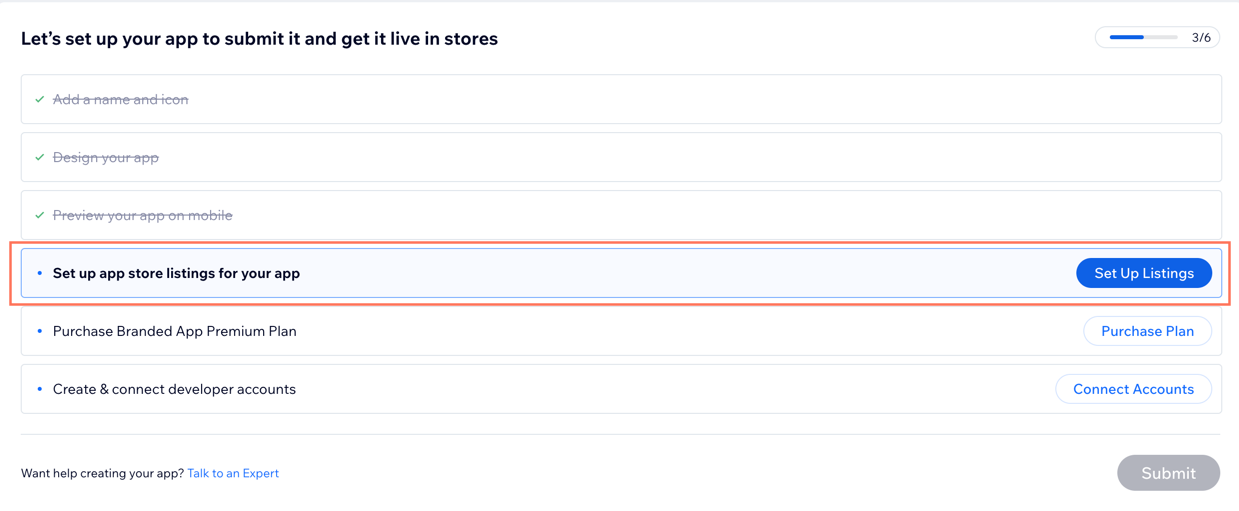
- Klicke unter dem Store-Eintrag, den du zuerst einrichten möchtest, auf Loslegen: Google Play oder Apple App Store.
- Füge einen Namen und ein Symbol hinzu, die Mitglieder im App-Store sehen.
Tipp: Klicke auf Verfügbarkeit prüfen, um zu sehen, ob dein App-Name verfügbar ist. - Klicke auf Weiter.
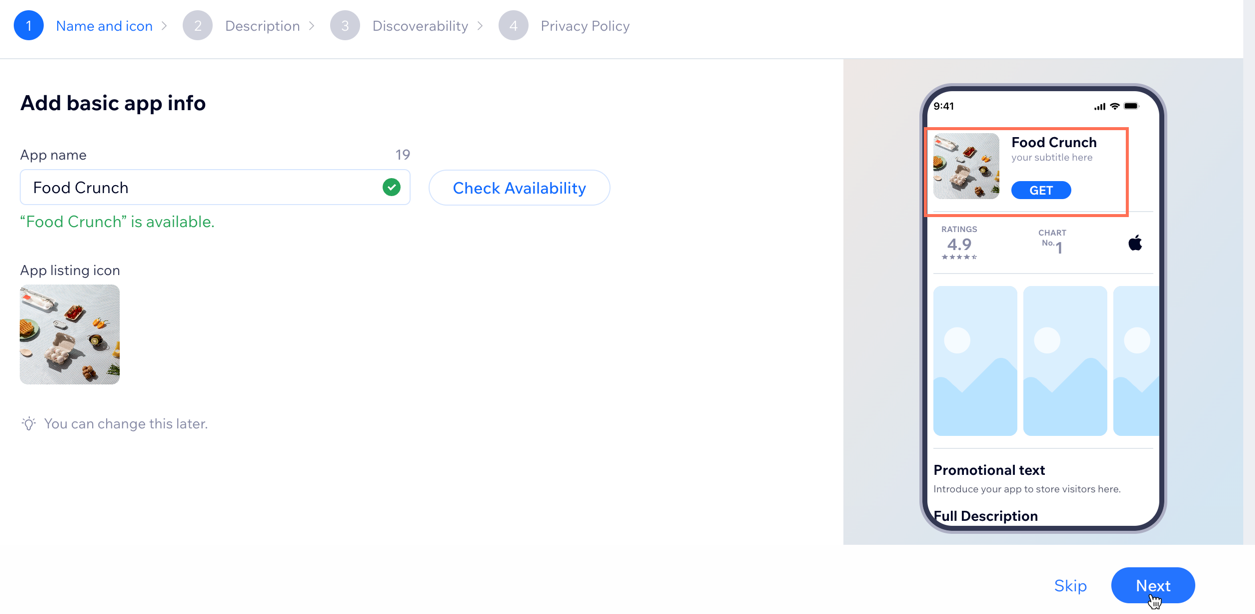
- Beschreibe deine App mit einem Werbetext und füge dann eine Beschreibung der wichtigsten Funktionen deiner App hinzu.
- Klicke auf Weiter.
- Füge Details zur Auffindbarkeit hinzu, damit Mitglieder deine App leichter in den App-Stores finden können. Führe je nach App-Store die folgenden Schritte aus:
Google Play Store
Apple App Store
10. Füge deine Datenschutz- und Support-Informationen hinzu. Führe je nach App-Store die folgenden Schritte aus:
Google Play Store
Apple App Store
Häufig gestellte Fragen (FAQs)
Klicke auf eine Frage, um mehr über deine Store-Einträge zu erfahren.
Kann ich den Namen und das Symbol meiner App nach der Veröffentlichung ändern?
Wie wähle ich die besten Keywords und Tags für meine App aus?
Wie wähle ich die besten Kategorien für meine App aus?
Was ist der Unterschied zwischen dem Werbetext und der App-Beschreibung?
Kann ich dieselben App-Eintragsdetails für Google Play und den Apple App Store verwenden?
Kann ich meinen App-Eintrag in der Vorschau anzeigen, bevor ich ihn einreiche?
Was sollte ich in die URL der Datenschutzrichtlinie einfügen?
Was ist eine Support-URL und wofür benötige ich sie?
Benötige ich eine Marketing-URL?
Wie oft sollte ich meinen App-Eintrag aktualisieren?



